【2018年版】iPhoneの画面メモアプリ、おすすめ3選


電波状況にかかわらず同じページを繰り返し見ることができる、ガラケーの機能「画面メモ」をiPhoneでも気軽に使えたらいいのに、と思うことはありませんか?
iPhoneにはスクリーンショット機能がありますが、ブラウザで見ているページをまるごとオフライン環境で確認できるように保存したい!というときは、画面メモアプリでページをまるごと保存するほうが便利です。そこで今回は、2018年最新のオススメ画面メモアプリ3つを紹介します。
かゆいところに手が届く『画面メモ WEBサイトやクーポンの画面メモ』
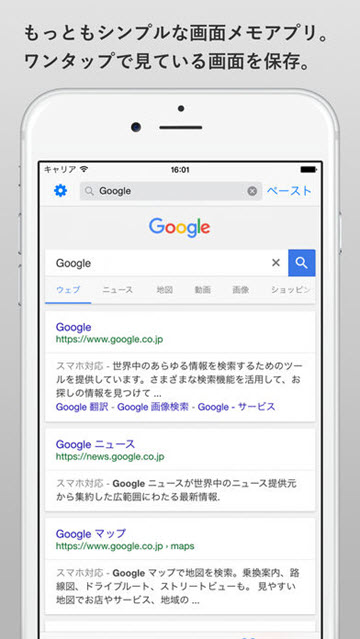
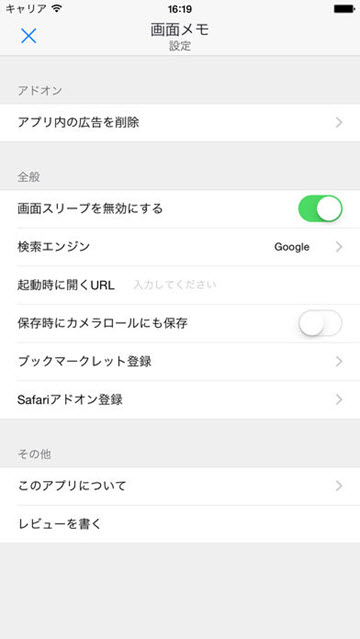
『画面メモ WEBサイトやクーポンの画面メモ』は、クーポンやWebサイトを保存するのに適したシンプルな画面メモアプリです。
ページを丸ごとアプリ内に保存し、フォルダ分けをすることができます。もちろん、保存したページを画像としてカメラロールに保存することも可能です。
任意の画像だけを保存できるので、フォトライブラリに不要な画像を増やしたくない人にはオススメです。また、自動でカメラロールに保存するように設定を変更することもできます。
保存数に上限はなく、増えた画面メモはフォルダに整理できるだけでなく、任意の文字列で検索することができます。
また、Safariから直接アプリを呼び出して画面メモができるので、アプリ内ブラウザを使わなくてもいいのが、かなり便利です。細かな設定が可能なので、使いやすいようにカスタマイズできるのも魅力です。
『画面メモ – 無音でWebページ全部をきれいにスクショするアプリ』
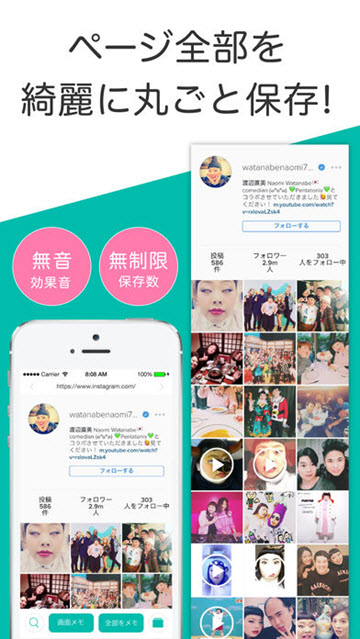
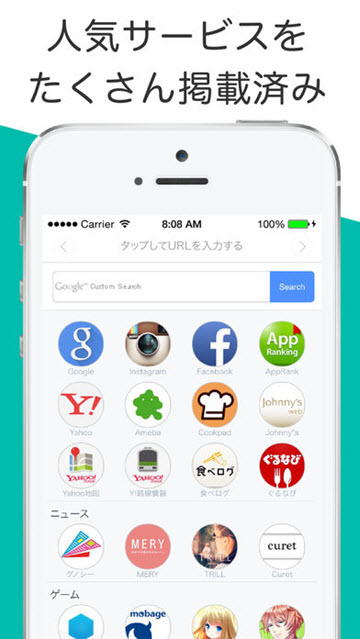
『画面メモ – 無音でWebページ全部をきれいにスクショするアプリ』は、Webサイトの保存方法を複数から選べるのが特徴の画面メモアプリです。
iPhoneのスクリーンショットと同じ機能である「画面メモ」と、ガラケーの画面メモと同じ機能である「全部をメモ」から好きな方を選んで保存することができます。
デフォルトでカメラロールに直接保存してくれるので、アプリ内からカメラロールに画像を移すのが面倒な人にオススメです。
保存する際に、ヘッダーやフッダー、ステータスバー等の余計な部分を自動でカットしてくれる機能が非常に便利です。
また、アプリ内ブラウザが使いやすく、起動時に表示されるトップ画面からクックパッドやFacebook、Instagramなど人気サイトをすぐに表示することができます。
PDF保存もできるスクショ特化アプリ『Pashaaaaa!』
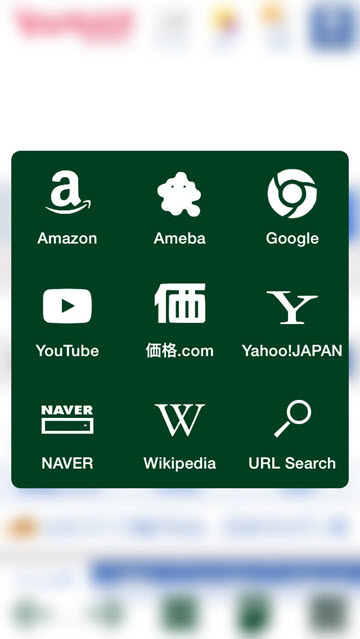
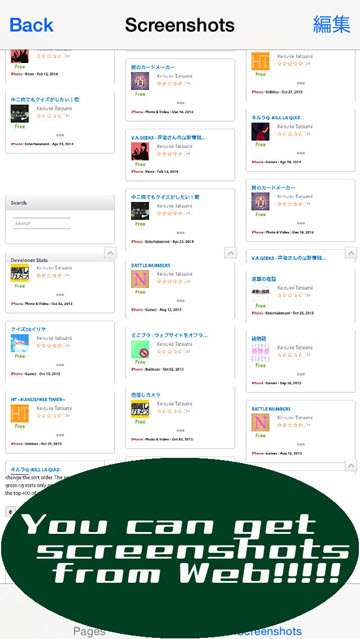
『Pashaaaaa!』は、WebサイトをPNG画像ファイルか、PDFファイルとして保存できる画面メモアプリです。
Webページ全体を1枚の画像として保存するのがメインの機能ですが、PDFファイルとしても保存できるので、iBooksなどのPDF閲覧アプリと組み合わせて使えば文字列検索が可能です。
表示している部分のみの保存と、ページ全体の保存を選ぶことができるほか、画像はアプリ内に保存されるためあとで簡単に整理することができます。
2018年最新版の画面メモアプリ3選はいかがでしたか?
2015年にも、5つの画面メモアプリを比較した記事を公開しましたが、以前と比べるとSafariとの連携が強化され、ブラウジング中の画面メモが簡単になっています。
今回は画面メモアプリを紹介しましたが、アプリを使わずに、SafariのページをPDFにしてiBooksに保存することで、iPhoneの機能だけでも擬似的な画面メモが可能です。
やや面倒な手順になりますが、アプリを使いたくないという人はこちらの方法も試してみてください。
最強の画面メモアプリはどれだ?iPhone画面メモアプリ徹底比較
iPhoneが圏外でもSafariのページを読む方法
(かえで)

